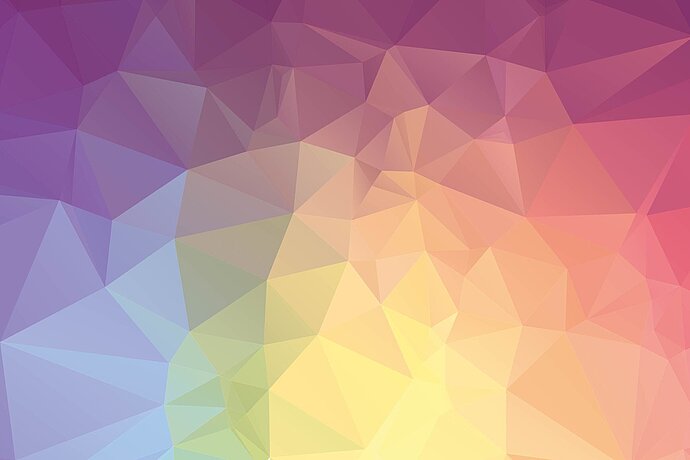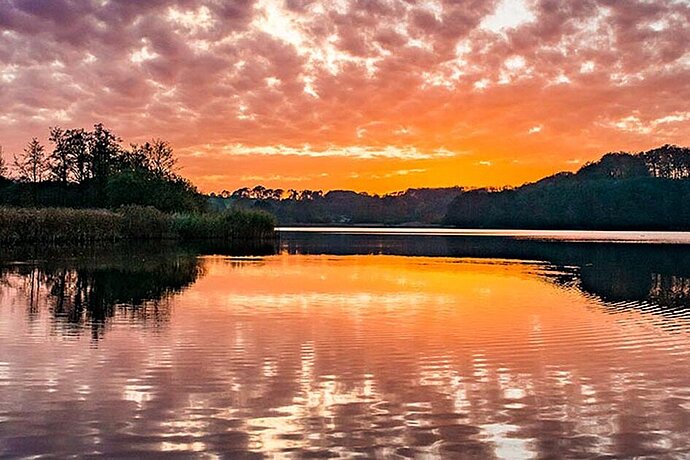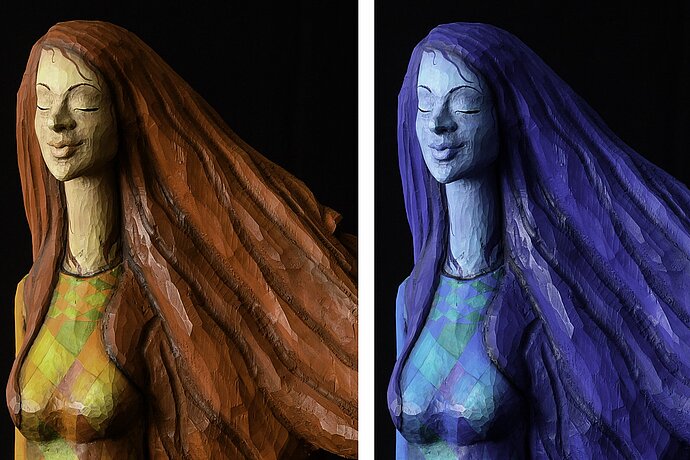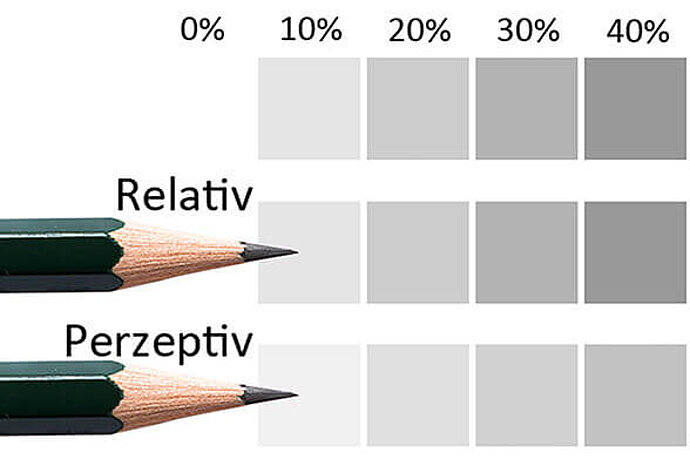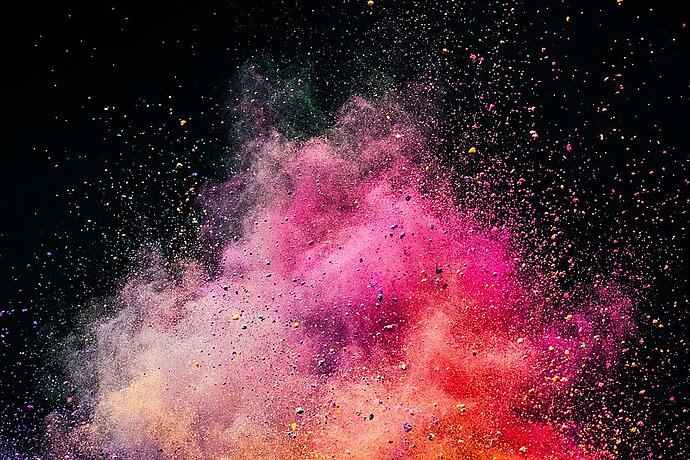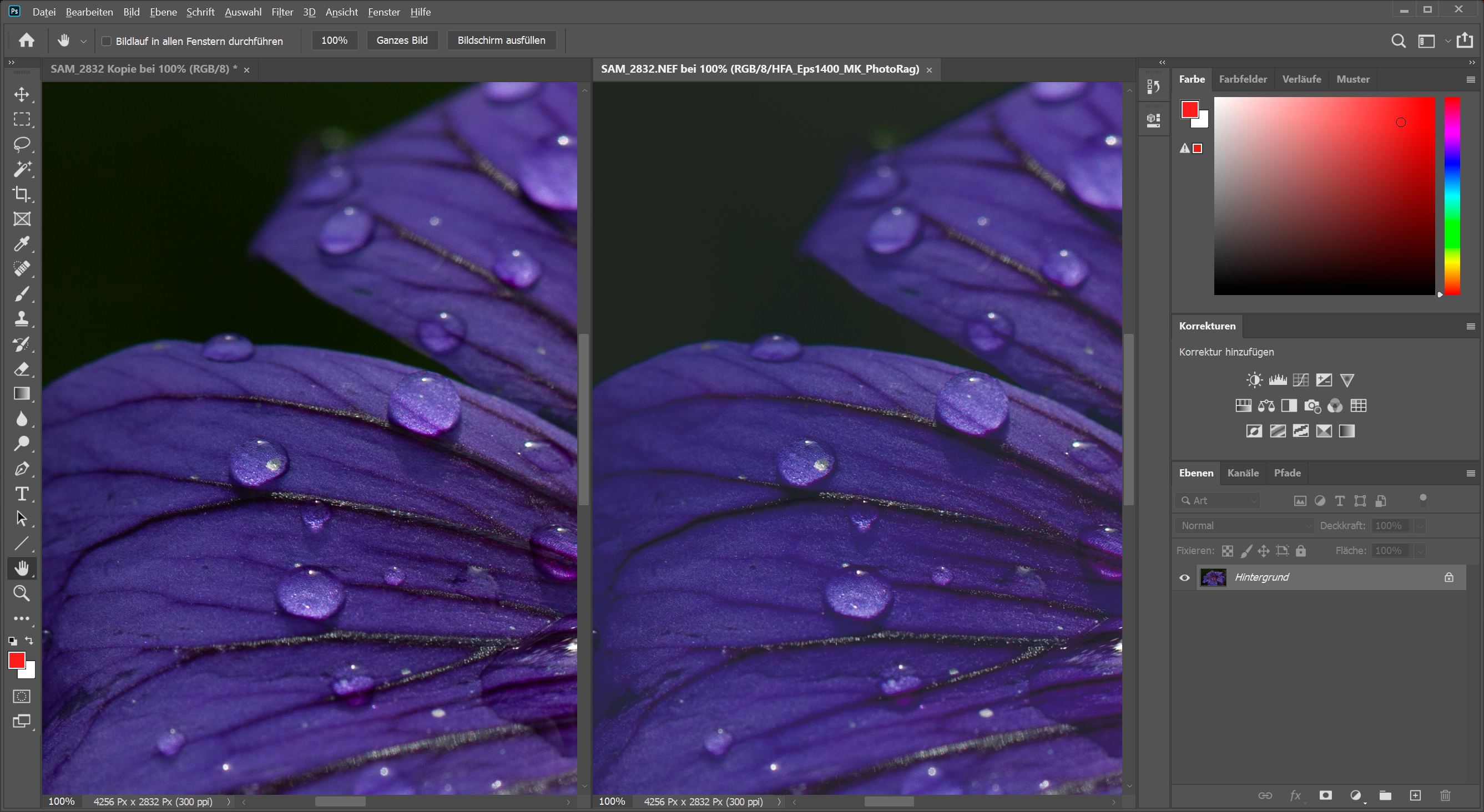Die meisten Kameras haben ab Werk einen mehr oder weniger ausgeprägten Farblook. Diesen mit einer Profilierung zu entfernen und stattdessen ein neutrales Bild zu bekommen, macht vor allem bei Reproduktionen Sinn, also wenn beispielsweise ein Gemälde abfotografiert und möglichst originalgetreu wiedergegeben werden soll. Ansonsten halte ich die Kameraprofilierung bei vielen fotografischen Arbeiten für verzichtbar, da man den finalen Look des Bildes ohnehin später bei der Bildbearbeitung festlegt und dieser nur in den seltensten Fällen genau wie in der Realität aussehen soll.
Folge 10
Kamera profilieren
Farbmanagement für Fotografen

Oft wird dieser Schritt als Kamerakalibrierung bezeichnet. Allerdings wird nicht die Kamera als solche kalibriert, sondern es wird ein Konvertierungsprofil erstellt, mit dem Konvertierungseinstellungen erzeigt werden, die zu einer möglichst naturgetreuen Bilddatei führen sollen.
Kameraprofilierung funktioniert nur dann, wenn Sie in RAW fotografieren. Die mir bekannten Bildbearbeitungsprogramme können keine Profile auf JPG-Dateien anwenden. Zusätzlich passt ein Kameraprofil immer nur für die gerade vorherrschende Lichtsituation. Sobald Sie in ein anderes Umgebungslicht wechseln, müssten Sie eigentlich ein neues Profil erstellen. Es steht Ihnen natürlich frei, in anderen Lichtsituationen erstellte Kameraprofile auszuprobieren, vielleicht gefallen die Farben Ihnen. Völlig Farbneutral werden sie jedoch nur im Licht der Kalibrierung sein.
Zum Erstellen eines Kameraprofils benötigen Sie eine Target, also eine Farbtafel mit festgelegten Farben und ein Programm, das aus einem Foto dieser Farbtafel ein Profil für die Kamera erstellt. Eine verbreitete Farbtafel ist z. B. der ColorChecker von X-Rite. Wenn ich Kunstwerke abfotografiere, setze ich die Farbtafel bei einem Foto vor eines der Kunstwerke, um ein Foto der Farbtafel bei genau dem Licht zu aufzunehmen, bei dem ich auch die Kunstwerke fotografiere. Das ist genauso anwendbar für Produktfotos oder überhaupt alle Fotos, bei denen es Ihnen auf korrekte Farbwiedergabe ankommt.
Von der X-Rite-Webseite habe ich mir mit der Camera Calibration Software ein Lightroom-Plug-in runtergeladen und installiert, das aus einem solchen Foto ein Kameraprofil erstellt. Dafür wähle ich das Foto mit der Farbtafel darauf in Lightroom aus, rufe den Export auf und wähle für Exportieren auf statt der Festplatte die X-Rite Voreinstellungen auf:

Lightroom-Plug-in für den X-Rite-ColorChecker aufrufen
In dem nun deutlich übersichtlicheren Export-Dialog gibt es für ein einfaches Profil nur genau eine wichtige Eingabe: Welchen Namen soll es bekommen? Ich gebe hier den Namen der Kamera ein, die Lichtsituation (Blitz, Tageslicht, Glühbirne, ...), unter der es gemacht wurde und eventuell noch einen Hinweis, bei was für einer Gelegenheit es entstand – in diesem Fall beim Fotografieren der Kunstwerke von sanne-impressionen.de:
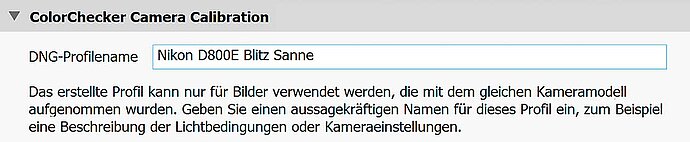
Das X-Rite-Plug-in benötigt einzig einen Namen für das neue Profil
Wenn Sie jetzt den Export starten, rechnet Lightroom erstaunlich lange Zeit auf dem Foto rum, bis irgendwann die Meldung kommt, dass das Profil erfolgreich erstellt wurde.
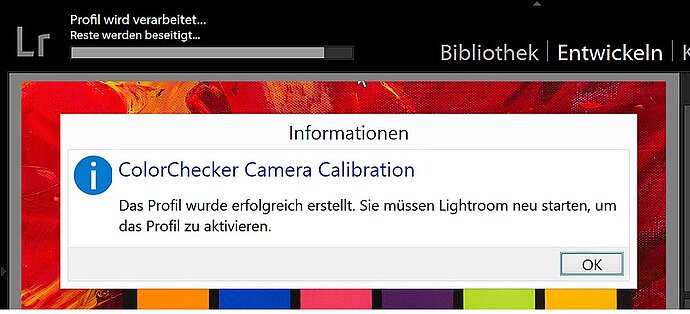
Das Plug-in meldet die erfolgreiche Erstellung des Profils
Nun müssen Sie zunächst einmal Lightroom neu starten, denn sonst wird das neu erstellte Profil nicht angezeigt. Nach dem Neustart finden Sie das Profil im Entwickeln-Modul gleich als erstes in den Grundeinstellungen. Wenn Sie auf „Profil“ klicken sehen Sie zuerst einmal nur eine Handvoll fest vorgegebene Adobe-Profile. Dies ist nur die Schnellansicht Ihrer favorisierten Profile. Klicken Sie auf „Durchsuchen“ um alle installierten Profile zu sehen. Falls das Menü den Punkt „Durchsuchen“ noch nicht enthält, lädt Lightroom noch die Einstellungen zu dem Bild, was manchmal einen Moment dauern kann.
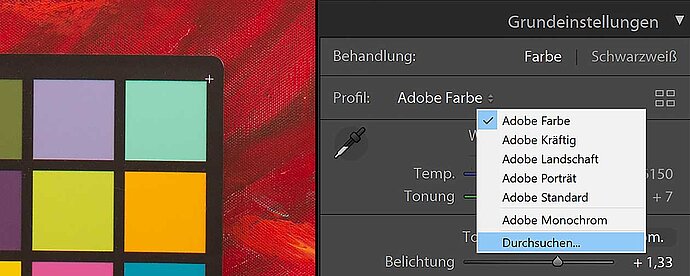
Mit „Durchsuchen“ öffnen Sie den Profil-Browser. Hier zeigt Lightroom etliche Profile, auch für Effekte und verschiedene Schwarz/Weiss-Umwandlungen. Ihr frisch erstelltes Kameraprofil finden Sie hier unter „Profile“.
Wenn Sie die Maus über ein Profil halten, wird dieses auf das Bild angewandt, so können Sie vor der Auswahl auch in gross sehen, wie sich das Profil auf Ihr Bild auswirkt.
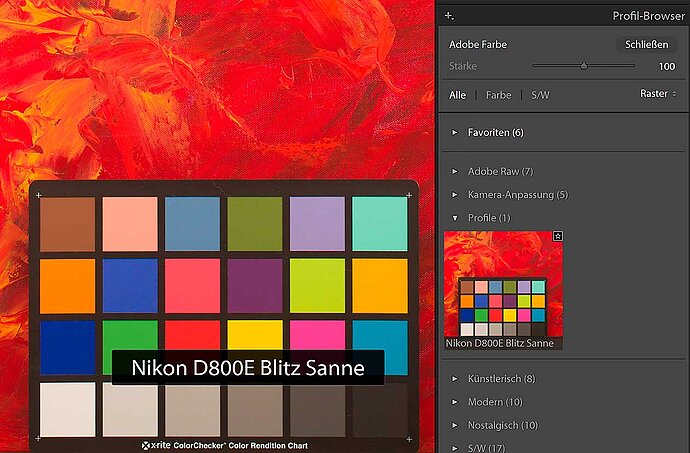
Bei mir bekomme ich mit dem Kameraprofil kräftigere und passendere Farben als wenn ich ohne arbeite, selbst wenn das Profil aus einer anderen Lichtsituation stammt. Daher lohnt es sich, dieses Profil auch dann auszuprobieren, wenn es nicht auf farbkorrekte Wiedergabe ankommt.
Zum Erstellen von Kameraprofilen gibt es natürlich mehrere Programme und Lösungen, wie den den Spydercheckr von datacolor, darunter auch Lösungen, die ausserhalb von Lightroom funktionieren. Prinzipiell funktionieren sie alle wie der hier vorgestellte X-Rite ColorChecker, jeweils mit vergleichbarem Funktionsumfang. Beim Kauf einer solchen Lösung müssen Sie darauf achten, dass Sie die erstellten Profile mit Ihrem RAW-Entwickler verwenden können. Generell gilt wie bei allen solchen Kalibrierungen: Je mehr Farben so eine Farbtafel hat, desto genauer wird das Ergebnis. Der einfache ColorChecker mit seinen 24 Farben deckt in erster Linie gesättigte Farben ab. Der grosse ColorChecker Digital SG mit seinen 140 Farben deckt einen deutlich grösseren Bereich ab, der mit ihm kalibriert werden kann.